TP-Link maršrutētāja statusa LED gaismas ir tur, lai mūs informētu, vai tīkls un savienojums darbojas pareizi. Atkarībā no situācijas šīs gaismas var būt izslēgtas, mirgojošas vai cietas. Šajā rakstā mēs sniegsim īsu TP-Link maršrutētāja gaismas skaidrojumu, ko tie nozīmē, kā arī tad, kad viņi mums liecina, ka pastāv īpaša problēma.
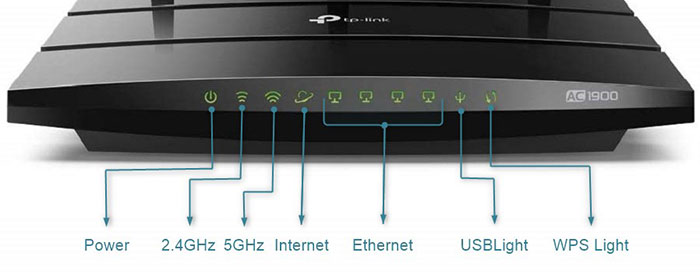
Ko katra gaisma nozīmē manā TP-Link maršrutētājā?
Un tagad ļaujiet redzēt, ko nozīmē katra jūsu TP-Link maršrutētāja gaisma.
Spēka gaisma
Nav nepieciešams izskaidrot spēka gaismas nozīmi. Tomēr jums jāzina, ka šī gaisma parasti ir cieta zaļa, kad tā ir ieslēgta.
2.4 GHz gaisma
Lielākā daļa maršrutētāju šodien vienlaikus strādā ar 2,4 un 5 GHz joslu. Viņiem abiem ir savas priekšrocības un trūkumi. Piemēram, 2,4 GHz savienojums ir lēnāks, bet tā diapazons ir daudz garāks nekā 5 GHz. Arī citu ierīču iejaukšanās ir lielāka, ja tiek izmantots 2,4 GHz tīkls. No otras puses, 5 GHz nodrošina lielāku ātrumu, bet īsāku diapazonu.
Šī gaisma ir rezervēta 2,4 GHz tīklam. Kad šī gaisma ir ieslēgta, 2,4 GHz tīkls ir aktīvs. Ja tas ir izslēgts, tas nozīmē, ka 2,4 GHz tīkls ir atspējots.
5 GHz gaisma
Šī gaisma norāda, ka 5 GHz tīkls ir aktīvs, kad ir ieslēgta gaisma. Tāpat kā 2,4 GHz gaisma, kad tā ir izslēgta, tas nozīmē, ka 5 GHz tīkls ir atspējots.
Jūs varat izvēlēties, vai vēlaties vienlaikus izmantot gan 2,4, gan 5 GHz tīklus, vai arī vēlaties izmantot tikai vienu. Tas ir ļoti atkarīgs no jūsu pašu vajadzībām.
Interneta gaisma
Šī gaisma norāda, ka TP-Link maršrutētājs ir veiksmīgi izveidojis savienojumu ar internetu. Parasti tas ir zaļš. Tomēr, ja redzat šo gaismu izslēgtu , tas parasti nozīmē, ka tīkla kabelis ir atvienots.
Ir arī situācijas, kad redzēsit, ka šī gaisma ir oranža vai dzintara. Tas norāda, ka nav interneta savienojuma, bet tīkla kabelis ir savienots ar portu.
Ja rodas dažas savienojuma problēmas un redzat apelsīnu gaismu TP-Link maršrutētājā, šeit ir detalizēts raksts, kas aptver šo problēmu, un to, ko jūs varat darīt, lai patstāvīgi novērstu problēmu.
Ieteicamais lasījums: TP-Link Router Orange Light: padziļināts ceļvedis
Ethernet gaismas
Parasti maršrutētāja aizmugurē ir četri Ethernet porti, kur, izmantojot Ethernet kabeli, varat savienot dažādas ierīces. Kad ierīce ir pievienota atbilstošam Ethernet portam un tā tiek ieslēgta, būs ieslēgta atbilstošā Ethernet gaisma.
Ja Ethernet portam nav savienotas ierīces vai ierīce ir savienota, bet nav ieslēgta, atbilstošā Ethernet gaisma būs izslēgta.

USB gaisma
Jūsu TP-Link maršrutētājam aizmugurē ir USB ports, kas ļauj lietotājam savienot perifēru kā printeri vai ārēju atmiņas ierīci tieši maršrutētājam. Tas padara savienotās ierīces pieejamas citām ierīcēm virs WiFi.
Ja jums nav USB ierīču, kas savienotas ar šo portu, USB gaisma būs izslēgta. Tomēr, savienojot USB ierīci ar maršrutētāju, USB gaisma sāks mirgot. Kad šī gaisma ir ieslēgta, tas nozīmē, ka savienotā USB ierīce ir gatava lietošanai.
WPS gaisma
WPS (Wi-Fi aizsargāta iestatīšana) ir funkcija, kas ļauj savienot tīklu ar WPS iespējotām ierīcēm, neievadot WiFi paroli.
Nospiežot pogu WPS , WPS gaisma sāks mirgot . Parasti tas ilgst 2 minūtes, un šajā laikā jums ir jāiespējo WPS ierīcē, kuru vēlaties izveidot savienojumu ar tīklu. Kad WPS savienojums ir izveidots, WPS gaisma būs ieslēgta nākamās 5 minūtes, un tad tā izslēgsies. Protams, ja jūs neizmantojat šo funkciju, WPS visu laiku būs izslēgts.
Ieteicamā lasīšana:
- Kā konfigurēt TP-Link maršrutētāju?
- Kā mainīt TP-Link Wi-Fi paroli?
- TP-Link maršrutētāja pieteikšanās un pamata konfigurācija
Galīgie vārdi
Parasti šīs gaismas būs izslēgtas vai mirkšķinās zaļas vai būs cietas zaļas. Tomēr, ja pamanāt, ka viņi ir mainījuši savu krāsu uz oranžu vai sarkanu, tad ir pārliecināta zīme, ka tīklā ir problēma vai ar savienojumu.
Šeit ir īss saraksts ar lietām, kuras varat izmēģināt, lai novērstu dažas tīkla problēmas, kad pamanāt, ka interneta savienojums ir samazinājies un LED lukturi ir mainījuši to krāsu.
- Restartējiet TP-Link maršrutētāju
- Pārbaudiet kabeļus un savienotājus un pārliecinieties, vai ir vaļīgi vai bojāti
- Pārbaudiet, vai viss ir pareizi savienots ar pareizajām portiem
- Pārbaudiet, vai jūsu ISP ir uz leju
- Jauniniet maršrutētāja programmaparatūru
- Atiestatiet savu TP-Link maršrutētāju uz rūpnīcas iestatījumiem
- Sazinieties ar ISP atbalstu
- Sazinieties ar TP-Link klientu atbalstu
Atkarībā no maršrutētāja modeļa gaismas secība vai to forma var būt atšķirīga. Tomēr simboli ir vienādi, tāpēc jums nav problēmu, lai atzītu, kas ir.
